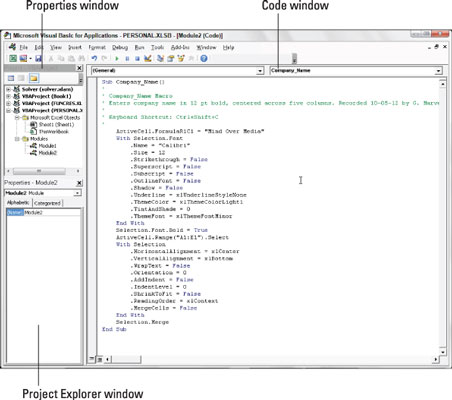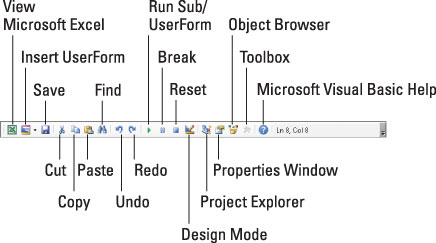Kuhu kurat nad selle Visual Basicu redaktori kleepisid, millest olete nii palju kuulnud? Tegelikult on Excel 2013 Visual Basicu redaktor alati valmis edasi liikuma, kui vajutate Alt+F11 või klõpsate vahekaardil Arendaja Visual Basicu käsunuppu või vajutate klahvikombinatsiooni Alt+LV, kui see valikuline vahekaart lindil kuvatakse.

Krediit: ©iStockphoto.com/Ridofranz
Vahekaart Arendaja ei ole üks Exceli lindi püsivatest vahekaartidest. Kui teie lindil pole vahekaarti Arendaja, tähendab see lihtsalt seda, et te pole seda veel lindile lisanud, mida soovite kindlasti makrodega töötades teha.
Vahekaardi Arendaja lisamiseks klõpsake selle valimiseks Exceli suvandite dialoogiboksi (Alt+FTC) vahekaardil Peamised vahekaardid loendikastis Arendaja märkeruutu.
Joonis näitab tüüpiliste komponentide paigutust Visual Basicu redaktoris pärast selle akna esmakordset avamist ja uue moodulilehe avamist. Nagu näete, sisaldab see aken oma menüüriba (mõne võrra rohkem menüüsid kui tavaline Exceli aken kasutab).
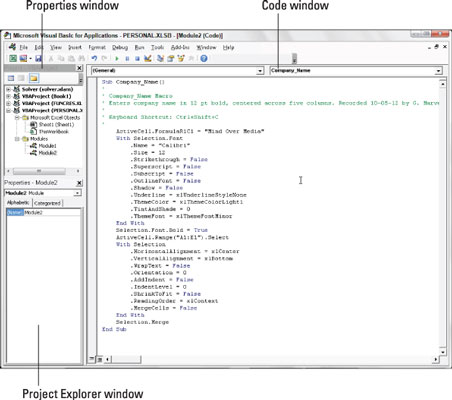
Menüüriba alt leiate Visual Basic Editor Standardi tööriistariba. See tööriistariba sisaldab mitmeid nuppe, mida saate VBA-koodi loomisel ja redigeerimisel kasutada.
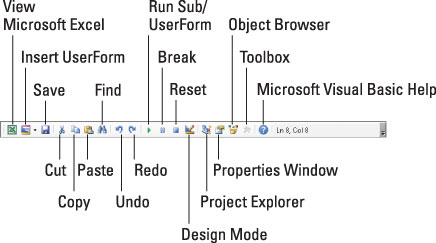
Visual Basicu redaktori standardse tööriistariba alt leiate mitu erineva suuruse ja kujuga plaaditud aknaid. Pidage meeles, et need on vaikeaknad. Need pole ainsad aknad, mida saate Visual Basicu redaktoris avada (nagu poleks see piisavalt rahvarohke ja segane), samuti pole see ainus viis, kuidas neid korraldada.
Kaks kõige olulisemat akent (vähemalt Visual Basicu redaktori esmakordsel kasutamisel) on Project Exploreri aken ja koodiaken. Project Exploreri aken, mis asub koodiaknast vahetult vasakul, näitab kõiki projekte, mis on Visual Basicu redaktoris avatud, ja võimaldab teil hõlpsalt navigeerida nende erinevates osades.
Pange tähele, et VBA-s koosneb projekt kõigist konkreetsesse töövihikusse kuuluvatest koodidest ja kasutajavormidest koos töövihiku enda lehtedega.
Töövihikusse salvestatud makrod ja kõik, mille kirjutate selle jaoks Visual Basicu redaktoris, salvestatakse moodulilehtedele, millele on määratud üldised nimed, näiteks Moodul1, Moodul2 ja nii edasi.
Konkreetsele mooduli lehele salvestatud makro VBA programmeerimiskoodi tegelikud read kuvatakse koodiaknas, kui valite selle mooduli Project Exploreri aknas. (Koodi aken ilmub Project Exploreri aknast vahetult paremale.)
Mooduli avamiseks koodiaknas topeltklõpsake selle mooduli ikoonil Project Exploreris või paremklõpsake mooduli ikoonil ja seejärel valige selle kiirmenüü ülaosas käsk Kuva kood.
Kui soovite oma VBA projekti moodulit ümber nimetada millekski veidi kirjeldavamaks kui Module1, Module2 ja nii edasi, saate seda teha Properties aknas, mis ilmub vahetult Project Exploreri alla. Lihtsalt klõpsake ja lohistage läbi nime (nt Moodul1 või Moodul2), mis kuvatakse atribuutide akna vahekaardil Tähestikuline sildi (Nimi) järel, ja asendage see enne sisestusklahvi vajutamist kirjeldavama nimega.
Mooduli ümbernimetamisel pidage meeles, et peate kasutama samu nimetamisjuhiseid nagu töölehel vahemiku nime nimetamisel: alustage mooduli nime tähestiku tähega ja ärge pange sõnade vahele tühikuid. (Kasutage selle asemel allajooni.)
Kas see pilguheit Exceli programmeerimisse jättis teid igatsema Microsofti populaarse arvutustabeliprogrammi kohta rohkem teavet ja teadmisi? Võite vabalt testida kõiki For LuckyTemplatesi e-õppe kursusi. Valige oma kursus (teid võib huvitada Excel 2013 lisateave ), täitke kiire registreerimisvorm ja seejärel proovige e-õpet proovida! nuppu. Usaldusväärsemate oskusteabe saamiseks olete õigel teel: täisversioon on saadaval ka Excel 2013-s .